ノートPCを買うとき、何を基準にすればよいか迷うことはありませんか?
たくさんの種類があるなかで、何の基準もなしに決めるのは難しいですよね。
そこで本記事ではノートPCの選ぶ基準をまとめてみました。
とはいえ、どのようなものが良いかは使用用途にもよります。
本記事では、ブログやデスクワークといった「一般的な使用用途のノートPCの選び方」を説明していきます。
また、今回はWindowsOSのノートPCに絞って説明します。
AppleのMacBookはOSが異なることから、通常のデスクワークに向いていないためです。
ゲーミング用やアプリ開発用などではまた視点が異なってきますので、ご了承ください。
選ぶ基準一覧
●本体仕様
| 項目 | 基準 |
|---|---|
| サイズ・重量 | 持ち運びに不便ではないか |
| キーボード | 日本語配列か。 細かいキー配置が問題ないか。 |
| ポート | 種類と数が使用用途に合っているか |
| デザイン | 自分の好みか |
●スペック
| 項目 | 基準 |
|---|---|
| CPU | Intel 最新もしくは1世代前のi3~i7 |
| メモリ | 規格とメモリサイズ |
| ストレージ | 種類とストレージ量 |
本体仕様
ノートパソコンの「本体仕様」とは、外観や操作性に関わる物理的な仕様のことです。
本記事では、サイズ(重量)・キーボード・ポート・デザインについて説明します。
サイズ・重量
サイズ・重量は持ち運びやすさを基準に選びます。
基本的にはサイズは小さくて軽いほど、持ち運びやすいです。
一方で小型・軽量モデルは、価格が高い・耐久面に不安がある、といった傾向もあります。
また、画面が大きい方がノートPCで作業しやすいです。
使用用途や普段使っているカバンのサイズに応じて、ちょうどいいサイズを選ぶのがおすすめです。
キーボード
キーボードはキー配列を基準に選びます。
具体的には、日本語配列であること、そのほか細かいキー配置、の2点があります。
日本語配列は、日本人が使いやすいようなキー配置のことです。
私たちが通常見かけるキーボードは日本語配列です。
なので、「日本語配列を選ぶ」というよりも、「日本語配列でないものを選ばない」というのが基準になります。
その他細かいキー配置については、好みの問題になります。
例を挙げると、CtrlとFnキーの位置が逆のキーボードなどがあります。
私はCtrlの右にFnがある方が好きなので、そのようになっているキーボードを選択します。
ポート
ポートはUSBなどの外部機器やケーブルを指すための穴のことです。
ポートは種類と数が使用用途に合っているかを基準に選びます。
■代表的なポート
| 種類 | 用途(例) |
|---|---|
| USB | マウスやUSBメモリ、スマホの接続など。 |
| Type-C | Type-Cケーブルを使用した外部機器やスマホの接続。 |
| HDMI | 外部ディスプレイへの接続。 |
| LAN | 有線LANの接続。 |
使用用途によりますが、基本的にはUSB×2、Type-C、HDMIくらいはついていると便利です。
有線LANですが、ノートPCはWifiで使用することが多いため、不要なことが多いです。
また、ハブという機器を使用するとポートを増やすこともできます。
これらも踏まえて、自分の使用用途と照らし合わせてみるとよいでしょう。
デザイン
ノートPCのデザイン(見た目)も人によっては重要な要素です。
かっこいいもの、かわいいもの、無骨なもの、さまざまなノートPCがあります。
自分にあったものが選べると気分も上がりますよね。
ただ、ほかの要素と違って実用性にかかわる部分ではないため、基準としての優先度は低めにはなります。
スペック
ノートPCのスペックとは、内部の基本性能を示す情報です。
砕いた言い方をすると、どれくらいサクサク動かせるか、という指標になります。
本記事では、CPU・メモリ・ストレージについて説明していきます。
CPU
CPUはノートPCの処理速度を決める、メインの部品です。
CPUの性能が高ければ高いほど、処理速度は速くなります。
が、当然良いCPUは価格が高いため、使用用途に合った性能のものを購入するのがベストです。
結論から言うとデスクワーク等でおすすめなのは、以下のようなCPUです。
・メーカー:Intel
・世代:最新か1世代前
・グレード:i3かi5
メーカーは、代表的なものとしてIntelとAMDがあります。
基本的にはどちらでも良いですが、Intelの方がシェアが大きくネット上に情報もたくさんあるため、特に理由がなければIntelがおすすめです。
世代は、CPUのバージョンみたいなものです。
新しい世代の方が性能が高いです。
2025/6/28時点では、最新が第14世代なので、第14世代か第13世代がおすすめです。
グレードは、CPUの性能です。
各世代にi3, i5, i7, i9の4つがあります。
i7とi9はオーバースペック気味になりやすいので、i3かi5で価格を抑えるのがおすすめです。
世代、グレードについて説明しましたが、あまりイメージが掴めていない方もいるかと思います。
そこで、iPhoneで例えてみましょう。
世代はiPhone14, 15, 16といった数字の部分になります。
新しいiPhoneの方が性能が良いですよね?
グレードはiPhone16 e、iPhone16、iPhone16 Proといった違いになります。
当然iPhone16 Proが最も性能が良いですが、それだけ価格も高いです。
Proの性能が必要かどうかは考える必要があります。
メモリ
メモリは動いているアプリが配置される場所です。
メモリはメモリサイズを基準に選択します。
メモリサイズは大きければ大きいほど良いですが、当然値段が高くなります。
私のおすすめは16GBです。
16GBあれば、通常のデスクワークで困ることは基本ありません。
8GBはアプリの種類や起動数によっては足りない恐れがあるので、注意してください。
ストレージ
ストレージはデータを保存する場所です。
ストレージは種類とストレージ量を基準に選択します。
まず、種類ですがSSDとHDDがあります。
●ストレージの種類と特徴
| 種類 | 読み書き速度 | 値段 |
|---|---|---|
| SSD | 速い | 高い |
| HDD | 遅い | 安い |
特別な理由がない限りはSSDを選択しましょう。
SSDとHDDではデータの読み書き速度にかなり違いがあります。
また、値段も”高い”とは書いていますが、現在のノートPCはSSDが標準となっているため、”相場相応”と考えていいでしょう。
次に、ストレージ量です。
こちらは512GBがおすすめです。
ストレージの一部は、OSの情報などにより数十GBは固定で使われています。
そのため、256GBでは将来的に容量が不足する恐れがあるためです。
クラウドにデータを保存するなどされる方は、256GBでも良いかもしれません。
その他
その他の基準として、以下のようなものがあります。
- Officeの有無
- サンダーボルト端子(電源供給とデータ転送が両方可能なType-C)の有無
- GPU(画面出力性能を決める部品)
これらについても気になる方は調べてみて下さい。
優先順位を決めて選ぼう
見ていただいたように、ノートPCを選ぶ基準というのはたくさんあります。
「基準が多くて、うまく探せない、、、」という方もいるでしょう。
そういった方は”優先順位をつけて選ぶ”と良いと思います。
例えば、出張が多いという方は、持ち運びやすいようにサイズ小さいことが大事になりますし、色々なアプリを同時に使いながら仕事をされる方は、その作業に耐えられるようなスペックが重要になってきます。
自分の使用目的や環境を整理し、どの基準の優先度が高いかを考えることが重要です。
どこで買うべき?
私のおすすめはネットです。
ネットには様々な種類のノートPCがあるため、より自分にあったものが見つけられるでしょう。
「誰が売っているのか分からないのは不安、、、」
というかたは、メーカーの直販サイトでの購入をオススメします。
まとめ
自分の使用用途や環境によってベストなノートPCは異なります。
ノートPCの使用目的や自分のこだわりを整理して、より自分にあったノートPCを探しましょう!

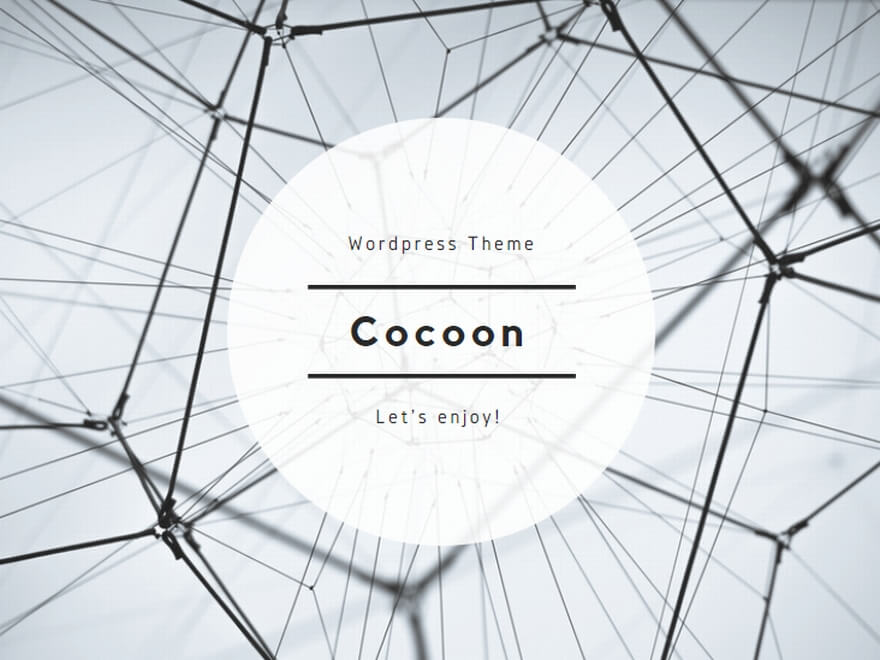
コメント